
Სარჩევი:
- ავტორი John Day [email protected].
- Public 2024-01-30 10:21.
- ბოლოს შეცვლილი 2025-01-23 14:50.
გამარჯობა, ეს არის ჩემი პირველი სასწავლო ინსტრუქცია! ვუ ჰო. ასე რომ, აქ მიდის…
მე შევეცდები გასწავლოთ თუ როგორ უნდა განათავსოთ მუსიკა ჯოხის ტიპის MP3 პლეერზე. ისიამოვნე!
ნაბიჯი 1: ნაბიჯი პირველი
ნაბიჯი პირველი, რომელიც დასახელებულია საფეხურებში თავისი პოზიციის გამო, ასე მიდის…
> დარწმუნდით, რომ გაქვთ MP3 პლეერი, თუ არადა ეს ინსტრუქცია არაფრის მომცემი იქნება… >> აიღეთ თქვენი MP3 პლეერი და მოდი ჩემთან მეორე საფეხურზე…
ნაბიჯი 2: ნაბიჯი მეორე
მეორე ნაბიჯი, ისევე როგორც პირველი ნაბიჯი, დასახელებულია საფეხურებში თავისი პოზიციის გამო…
> მაშასადამე, ვივარაუდოთ, რომ თქვენ გაქვთ MP3 პლეერი (ან სხვაგვარად, რატომ მომყვებოდი აქ მეორე ნაბიჯზე …?), ახლა ამოიღე საფარი, რომელიც მოიცავს მამაკაცის USB პორტს… >> ასე … >> ნაბიჯი სამი!
ნაბიჯი 3: ნაბიჯი მესამე
ნაბიჯი მესამე … თქვენ იცით ვარჯიში …
> ახლა, როდესაც ამოიღეთ საფარი მამრობითი USB პორტიდან, ჩადეთ მამრობითი USB პორტი თქვენი კომპიუტერის ქალი USB პორტში (გთხოვთ გაითვალისწინოთ: თქვენ ასევე უნდა გქონდეთ კომპიუტერი ამის გასაკეთებლად …), ან USB კერაში, როგორც ეს ნაჩვენებია აქ … >> ნაბიჯი მეოთხე საფეხურზე!
ნაბიჯი 4: ნაბიჯი მეოთხე
ნაბიჯი მეოთხე… დიახ…
> ვივარაუდოთ, რომ თქვენ იყენებთ Windows XP (sp2), თქვენს კომპიუტერის მონიტორზე უნდა გამოჩნდეს დიალოგური ეკრანი, რომელიც ძალიან ჰგავს ქვემოთ მოცემულ ეკრანს… >> აირჩიეთ "გახსენით საქაღალდე ფაილების სანახავად" >> ნაბიჯი ხუთი არის მოსახვევში … არ შემიძლია ლოდინი!
ნაბიჯი 5: ნაბიჯი ხუთი
ნაბიჯი ხუთი… აიიიიიიი….
> მას შემდეგ რაც შეარჩიეთ "გახსენით საქაღალდე ფაილების სანახავად" თქვენ ახლა უნდა მიესალმოთ ეკრანს, რომელიც გამოიყურება რაღაც მსგავსი. თუ თქვენს MP3 პლეერზე მუსიკა არ არის წაკითხული, მაშინ არაფერი იქნება ეკრანზე, მაგრამ თუ თქვენს MP3 პლეერზე არის რაიმე, მაშინ ის გამოიყურება როგორც ქვემოთ მოცემულ სურათზე… >> დატოვე ეს ეკრანი ღია და გამომყევი ნაბიჯი ექვსი…
ნაბიჯი 6: ნაბიჯი მეექვსე
ნაბიჯი მეექვსე … რაც არ უნდა…
> ახლა, გადადით "ჩემს მუსიკაში", ან სადაც არ უნდა შეინახოთ თქვენი მუსიკა თქვენს კომპიუტერში … ასე … >> მოემზადეთ მეშვიდე ნაბიჯისათვის!
ნაბიჯი 7: ნაბიჯი მეშვიდე
ნაბიჯი მეშვიდე … ოჰ ჰო …
> მაუსის გამოყენებით (საჩვენებელი მოწყობილობა) და კონტროლის დაჭერით (Ctrl), მარცხენა დაწკაპუნებით (ან მარჯვენა ღილაკით, თუ იყენებთ მემარცხენე თაგვს) თითოეულ ტრეკზე, რომლის გადატანა გსურთ თქვენს MP3 პლეერზე… >> ერთხელ ყველა სიმღერები, რომელთა გადატანა გსურთ, მონიშნულია, შემოგვიერთდით მერვე ნაბიჯზე…
ნაბიჯი 8: ნაბიჯი რვა
ნაბიჯი რვა… სულელი…
> მას შემდეგ რაც მონიშნეთ სასურველი სიმღერები, ახლა გაათავისუფლეთ კონტროლი (Ctrl) და დააწკაპუნეთ მარჯვენა ღილაკით (ან მარცხენა დაწკაპუნებით მაუსის მარცხენა ღილაკზე) მონიშნულ ბილიკებზე, ჩამოსაშლელი მენიუს გამოსავლენად, ამ მენიუდან აირჩიეთ "ასლი" …> > შემდეგ, დაუბრუნდით თქვენი MP3 პლეერის საქაღალდეს, დააწკაპუნეთ მარჯვენა ღილაკით (ან მარცხენა ღილაკზე, მარცხენა ხელის თაგვისთვის) საქაღალდის შიგნით, გახსენით ჩამოსაშლელი მენიუ და აირჩიეთ "ჩასმა" … >> ახლა ჩვენ წავალთ ცხრა საფეხურზე!
ნაბიჯი 9: ნაბიჯი მეცხრე
ნაბიჯი მეცხრე … მეცხრე ნაბიჯი…
> ახლა თქვენ უნდა დაელოდოთ სანამ თქვენი მუსიკა გადავა თქვენს MP3 პლეერზე … ასე … >> შემდგომ ათი ნაბიჯი!
ნაბიჯი 10: ნაბიჯი ათი
ნაბიჯი მეათე … ღმერთმა დალოცოს მეტრული სისტემა…
> ამას შეიძლება მართლაც გარკვეული დრო დასჭირდეს, თუ ბევრ სიმღერას გადასცემთ, განსაკუთრებით იმ შემთხვევაში, თუ თქვენს კომპიუტერში არ არის USB 2.0 პორტი… >> გთხოვთ, წინააღმდეგობა გაუწიოთ თქვენს კომპიუტერს გიტარაზე გატეხვით… >> ნაბიჯი მეთერთმეტე აუცილებლად უნდა გაყოლა…
ნაბიჯი 11: ნაბიჯი მეთერთმეტე
ნაბიჯი მეთერთმეტე… მეთერთმეტე ნაბიჯი…
> საბოლოოდ, თქვენი მუსიკა გადაეცემა, მაგრამ ეს არ არის ჩემი ისტორიის დასასრული… >> წაიკითხეთ მეთორმეტე საფეხურზე…
ნაბიჯი 12: ნაბიჯი მეთორმეტე
ნაბიჯი მეთორმეტე … ღმერთო მე შემეძლო სასმელის გამოყენება …
> ახლა, თქვენი MP3 პლეერის მოსაშორებლად, გადადით "ჩემი კომპიუტერი" და დააწკაპუნეთ მარჯვენა ღილაკით (ან მარცხენა დაჭერით, თქვენ მემარცხენე), ჩამოსაშლელი მენიუდან აირჩიეთ "ამოღება". თქვენი MP3 პლეერი უნდა გაქრეს… >> ახლა უსაფრთხოა თქვენი MP3 პლეერის USB პორტიდან ამოღება… >> და არ დაგავიწყდეთ USB პორტის საფარის დაბრუნება თქვენს MP3 პლეერზე… >> გმადლობთ, რომ კითხულობთ ჩემს სასწავლო ინსტრუქციას და დილა მშვიდობისა…
გირჩევთ:
როგორ გააკეთოთ MP3 პლეერი LCD– ით Arduino და DFPlayer მინი MP3 პლეერის მოდულის გამოყენებით: 6 ნაბიჯი

როგორ გავაკეთოთ MP3 პლეერი LCD– ით Arduino და DFPlayer მინი MP3 პლეერის მოდულის გამოყენებით: დღეს ჩვენ გავაკეთებთ MP3 პლეერს LCD– ით Arduino და DFPlayer მინი MP3 პლეერის მოდულის გამოყენებით. პროექტს შეუძლია წაიკითხოს MP3 ფაილები SD ბარათში და შეაჩეროს პაუზა და ითამაშეთ იგივე როგორც მოწყობილობა 10 წლის წინ. ასევე აქვს წინა სიმღერა და მომდევნო სიმღერა გართობა
როგორ გავაკონტროლოთ თვითმფრინავის Quadcopter Brushless DC Motor (3 მავთულის ტიპი) HW30A საავტომობილო სიჩქარის კონტროლერის და Arduino UNO– ს გამოყენებით: 5 ნაბიჯი

როგორ გავაკონტროლოთ თვითმფრინავის Quadcopter Brushless DC Motor (3 მავთულის ტიპი) HW30A საავტომობილო სიჩქარის კონტროლერისა და Arduino UNO– ს გამოყენებით: აღწერა: HW30A საავტომობილო სიჩქარის კონტროლერი შეიძლება გამოყენებულ იქნას 4-10 NiMH/NiCd ან 2-3 უჯრედის LiPo ბატარეებით. BEC ფუნქციონირებს 3 -მდე LiPo უჯრედით. ის შეიძლება გამოყენებულ იქნას Brushless DC ძრავის სიჩქარის გასაკონტროლებლად (3 მავთული) მაქსიმუმ 12Vdc– მდე. სპეციფიკური
მუსიკა რეაქტიული სინათლე -- როგორ გავხადოთ სუპერ მარტივი მუსიკა რეაქტიული შუქი დესკტოპის გასაოცარი გასაკეთებლად .: 5 ნაბიჯი (სურათებით)

მუსიკა რეაქტიული სინათლე || როგორ გავხადოთ სუპერ მარტივი მუსიკა რეაქტიული შუქი დესკტოპის გასაუმჯობესებლად. ჰეი, რა ხდება ბიჭებო, დღეს ჩვენ ავაშენებთ ძალიან საინტერესო პროექტს. დღეს ჩვენ ვაშენებთ მუსიკალურ რეაქტიულ შუქს. Led შეცვლის მის სიკაშკაშეს ბასი, რომელიც რეალურად დაბალი სიხშირის აუდიო სიგნალია. აშენება ძალიან მარტივია. ჩვენ
როგორ შეინახოთ სველი MP3 პლეერი, მობილური ტელეფონი, კამერა, PDA და სხვა: 8 ნაბიჯი

როგორ შეინახოთ სველი MP3 პლეერი, მობილური ტელეფონი, კამერა, PDA და სხვა თუ ასეა, თქვენ უბრალოდ შეამცირეთ მისი დაზოგვის შანსი. ამოიღეთ ბატარეა. ჩვენმა უმეტესობამ მოახერხა ამის გაკეთება ასე თუ ისე. დაგავიწყდა შენი შემოწმება
როგორ ჩავდოთ Cwcheat გატეხილ Psp– ზე: 5 ნაბიჯი
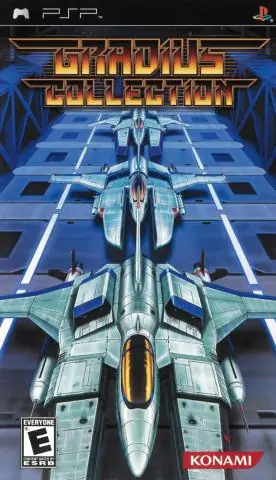
როგორ ჩავდოთ Cwcheat Hacked Psp: ეს სახელმძღვანელო მე გაჩვენებთ თუ როგორ უნდა დააყენოთ Cwcheat HACKED PSP- ზე. თუ თქვენ არ ხართ ამ ტერმინოლოგიით უცნობი, მიმართეთ ქვემოთ ჩამოთვლილ ჩამონათვალს: Cwcheat ---- საშინაო მოტყუების მოწყობილობა, რომელიც მოთამაშეებს აძლევს საშუალებას მოატყუონ მონაცემთა ბაზაში თამაშისას .prx ---- მოდულის მოდული ჰა
